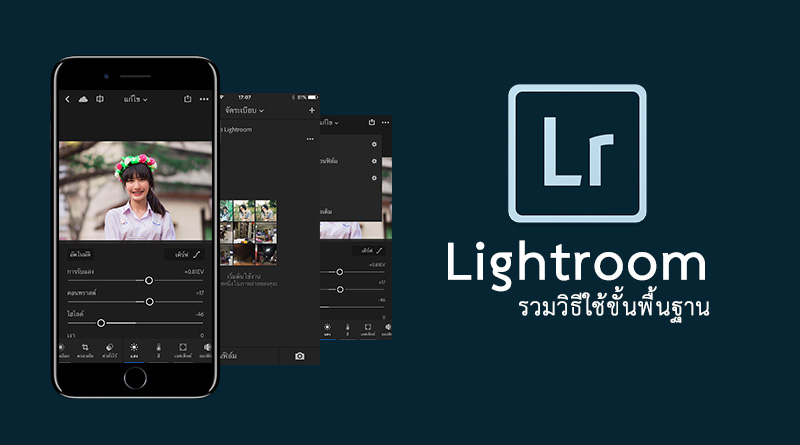เห็นหลายคนมีปัญหาสมัคร Lightroom ไม่ได้ เพิ่มลบรูปอย่างไร กดบันทึกภาพตรงไหน เดี๋ยวผมจะบอกวิธีอย่างละเอียด ในพื้นนี้จะรวมวิธีจัดการภาพขั้นพื้นฐาน #ไม่รวมการแต่งรูปนะครับ
ดาวน์โหลดแอพ
สารบัญ
- สมัครใช้ Lightroom
- ลงชื่อเข้าใช้
- นำเข้ารูปภาพ
- บันทึกรูปภาพลงเครื่อง
- รีเซ็ตรูปภาพ
- ลบรูป
วิธีสมัครใช้ Lightroom
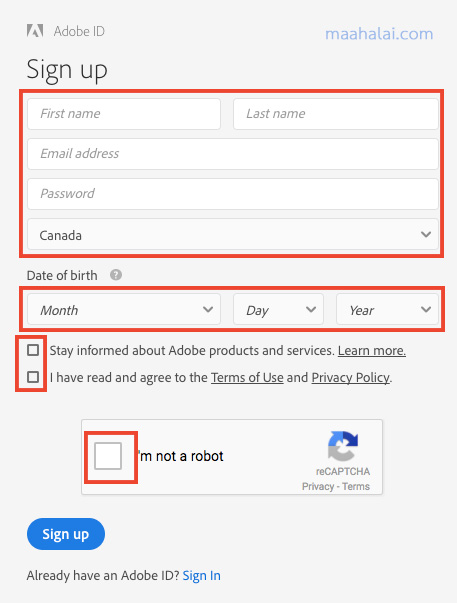
- เข้าไปที่หน้า > สมัคร Adobe ID
- กรอกข้อมูลที่อยู่ในช่องสี่แดง ให้ครบถ้วน แล้วกดปุ่ม Sign up
กรณีที่เข้าไม่ได้ ให้เข้านี่แทน https://accounts.adobe.com/ แล้วกด Get Adobe ID
การตั้งรหัสผ่าน
- ต้องมีตัวอักษรภาษาอังกฤษ ตัวพิมพ์ใหญ่ และ ตัวพิมพ์เล็ก
- ต้องมีตัวเลขอย่างน้อย 1 ตัว หรือสัญลักษณ์ก็ได้
- ต้องมีความยาวขั้นต่ำ 8 ตัว
- ห้ามใช้ชื่ออีเมล์
ตัวอย่างเช่น Photoclub1990
- P เป็นพิมพ์ใหญ่ hotoclub เป็นพิมพ์เล็ก
- 1990 เป็นตัวเลข
- ความยาวรวมกันไม่น้อยกว่า 8 ตัว
วิธีลงชื่อเข้าใช้
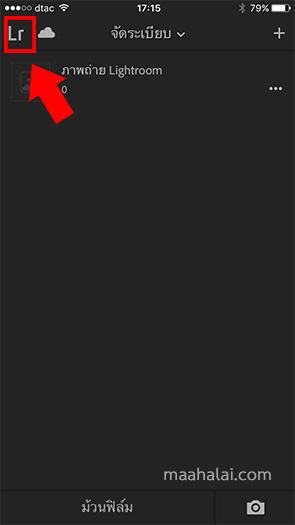
- กดปุ่ม LR
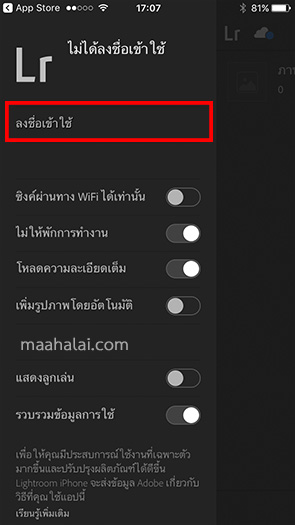
- เลือก ลงชื่อเข้าใช้
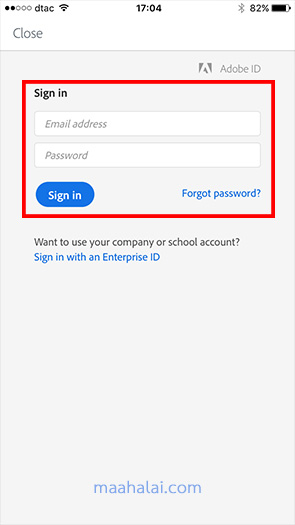
- กรอกข้อมูล Adobe ID แล้วกด Sign in
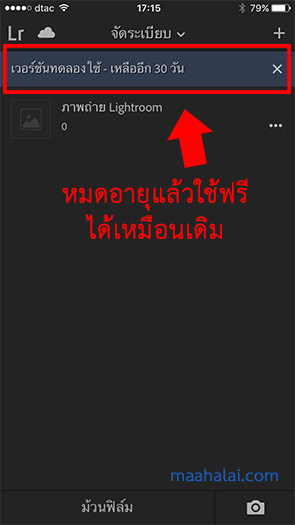
หลังจากลงชื่อเข้าใช้เสร็จแล้ว มันจะบอกว่า “เหลือเวลาอีก 30 วัน”
ประเด็นนี้ไม่ต้องห่วง เพราะหมดอายุแล้ว ยังใช้ได้ฟรีเหมือนเดิม
ยกเว้น
- แต่งภาพไฟล์ RAW ไม่ได้
- ซิงค์รูปไม่ได้
- ปรับแต่งแสงเฉพาะจุดไม่ได้
นอกนั้นใช้แต่งโทนภาพได้เหมือนเดิม
วิธีนำเข้ารูปภาพ
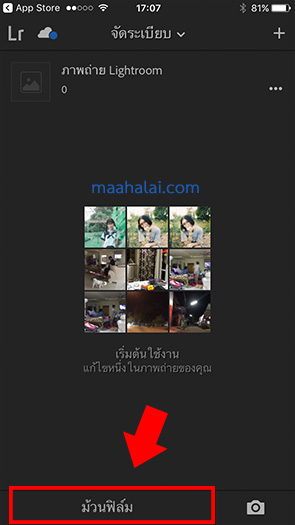
- กดปุ่ม ม้วนฟิล์ม แล้วเลือกรูปภาพ

- กดที่เครื่องหมายถูก
วิธีบันทึกภาพลงเครื่อง
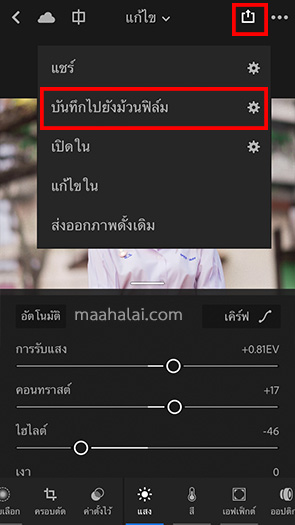
- กดปุ่มแชร์ แล้วเลือก บันทึกไปยังม้วนฟิล์ม
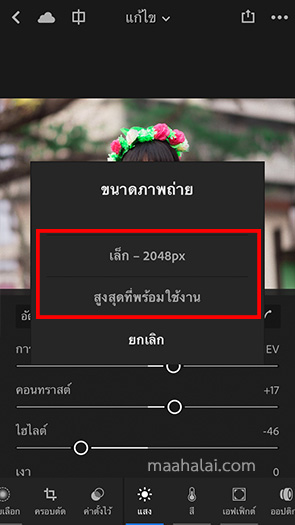
เลือกขนาดภาพ
- เล็ก = ขนาดพอดีกับอัพลง Facebook
- สูงสุดพร้อมใช้งาน = เหมาะกับนำภาพไปใช้งานด้านอื่นๆ เช่น ใช้รูปเป็นวอลเปเปอร์, นำรูปไปล้าง, นำไปพรีเซ้นท์งาน ฯลฯ
วิธีลบรูป
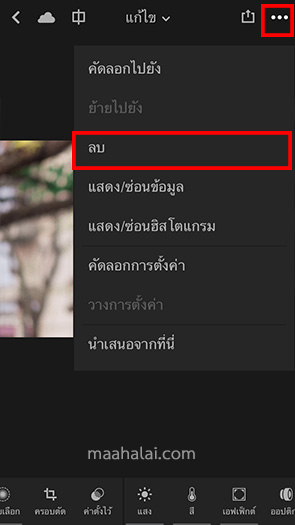
กดเมนู เลือก ลบ
วิธีรีเซ็ตรูป
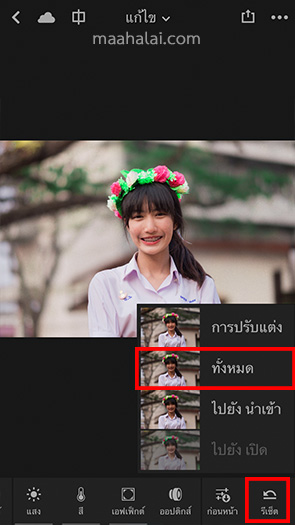
ใช้ในกรณีที่จะคืนค่า ให้กลายเป็นภาพที่ยังไม่ได้ตกแต่ง
- กดที่เมนู รีเซ็ต เลือก ทั้งหมด
สรุป
ทั้งหมดนี้เป็นการจัดการภาพขั้นพื้นฐาน ขั้นตอนต่อไป ถ้าจะเริ่มแต่งภาพขอแนะนำ
- รวมวิธีแต่งรูป > สำหรับ Android และ iPad
- รวมวิธีแต่งรูป > สำหรับ iPhone